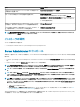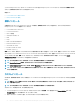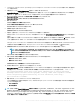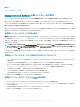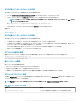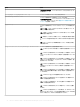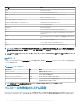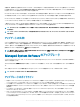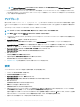Install Guide
メモ: Systems Management ソフトウェアのアンインストールにより、ユーザー設定が削除されます。Systems Management ソフトウ
ェアを再インストールしてユーザー設定を適用します。
• Server Administrator Web Server バージョン 7.3 をインストールした場合は、Server Instrumentation バージョン 7.3 を管理下システムにインスト
ールするようにしてください。Server Administrator Web Server バージョン 7.3 を使用して Server Administrator の以前のバージョンにアクセスする
と、エラーが表示される可能性があります。
アップグレード
無人アップグレードでは、msiexec.exe /i SysMgmtx64.msi /qn コマンドが DVD にアクセスしてソフトウェアライセンス契約に同意し、選択し
たリモートシステムで必要な Server Administrator 機能をすべてアップグレードします。無人アップグレード中、主要なユーザー設定はすべて維持されま
す。
OpenManage 9.1.x は、x86 から x64 へのアップグレードインストールをサポートしています。
メモ
: アップグレードインストールが失敗した場合、既存のインストールをアンインストールして再試行します。
メモ: 既存の OM バージョンから OM 9.1.2 へのアップグレードはサポートされていません。
1 システムの DVD ドライブに Dell EMC OpenManage Systems Management Tools and Documentation イメージを挿入します。自動実行メニュ
ーが表示されます。
2 Server Administrator を選択し、インストール をクリックします。
自動実行プログラムが自動的に開始されない場合は、DVD の srvadmin\windows ディレクトリを開いて setup.exe ファイルを実行します。
Server Administrator の必要条件 ステータス画面が表示され、管理下ステーションについて必要条件チェックを実行します。すべての関連する
情報メッセージ、警告メッセージ、またはエラーメッセージが表示されます。エラーおよび警告の問題があれば、すべて解決します。
3 Server Administrator のインストール、変更、修復、または削除 オプションをクリックします。
Server Administrator インストールウィザードへようこそ 画面が表示されます。
4 次へ をクリックします。
ソフトウェア製品ライセンス契約 が表示されます。
5 同意する場合は、使用許諾契約に同意する および 次へ をクリックします。
セットアップタイプ ダイアログボックスが表示されます。
6 「カスタムインストール」の項で説明されているように手順 8 からインストールを続行します。
変更
Server Administrator コンポーネントを追加 / 削除する場合、次の手順を実行します。
1 Windows の コントロールパネル へ移動します。
2 プログラムの追加と削除 をクリックします。
3 Server Administrator をクリックし、変更 をクリックします。
Server Administrator インストールウィザードへようこそ ダイアログボックスが表示されます。
4 次へ をクリックします。
プログラムメンテナンス ダイアログボックスが表示されます。
5 変更 オプションを選択して 次へ をクリックします。
カスタムセットアップ ダイアログボックスが表示されます。
6 特定の Managed System Software アプリケーションを選択するには、機能リストの横にあるドロップダウン矢印をクリックし、インストールする場合
は
この機能をインストールする、インストールしない場合は この機能を無効にする を選択します。
選択した機能には、その隣にハードドライブアイコンが描かれています。選択解除した機能には、隣に赤い X が付いています。デフォルトで、必要条
件チェッカーがサポートハードウェアのないソフトウェア機能を発見した場合、チェッカーはその機能を選択解除します。
7 選択したソフトウェア機能のインストールを許可するには、次へ をクリックします。
30
Microsoft Windows オペレーティングシステムへの Managed System Software のインストール